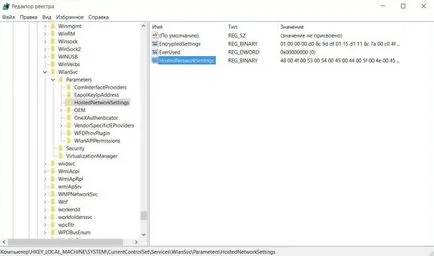Как да се разпространява Wi-Fi с прозорци 10
- Сергей Шаманов
По това време бях ъпгрейд от Windows XP към Windows 7 само поради факта, че трябва по някакъв начин да се даде таблетка компютър в Интернет, както и способността да го направи там, без да танцува с дайре само от "Групата на седемте". Той е в тази версия на операционната система, за първи път въвежда функция, наречена Предоставен Network. Този чип живял до наши дни, така че сега аз ще ви покажа как да включите вашия компютър, работещ на Windows 10, безжична точка за достъп без никакви софтуер на трета страна. Всичко, от което се нуждаете - командния ред и директните ръцете!
Има ли вашия компютър Предоставен мрежи?
Първото нещо, което трябва да проверите дали вашият компютър поддържа възможността за създаване на виртуална точка за безжичен достъп. За да направите това, въведете в командния ред (Win + X → Command Prompt) следната команда:
Netsh WLAN покаже шофьори
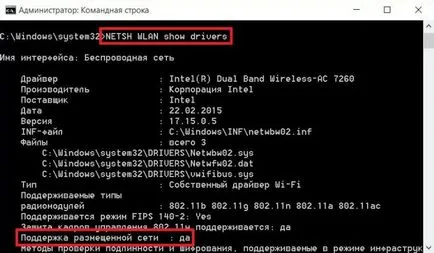
Ако, от друга страна, т "Подкрепа за домакин уеб" видите "Да" - това означава, че всичко е наред, можете да преминете към следващата стъпка на този материал. В противен случай ще трябва да получи някакъв вид на USB-адаптер, който поддържа тази функция.
Създаване на виртуална точка за безжичен достъп
Създаване на виртуална точка за безжичен достъп за Windows 10 е сравнително прост процес. Ние се върнем към нашия командния ред като администратор и да влезе там следната команда:
Netsh режим WLAN комплект hostednetwork = позволи SSID = IMYA_SETI ключ = PAROL_SETI
Разбираемо е, че вместо "IMYA_SETI" ще трябва да въведете желаното име на бъдещето на виртуална точка за достъп, и вместо "PAROL_SETI" - парола за него. Позволете ми да ви напомня, че паролата трябва да съдържа най-малко осем знака.
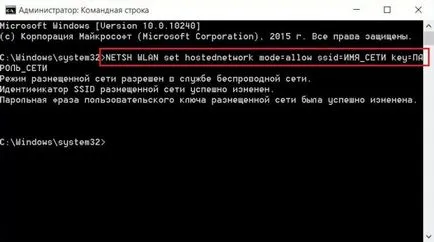
Тогава създадете точка за достъп, която искате да активирате, всичко е направено в един и същи команден ред (ако го затвори, а след това да провери дали, когато стартирате, че е необходимо да бъде корен):
Netsh WLAN започне hostednetwork
По принцип, това е всичко, което се изискваше от вас. Нищо не е по-трудно, тъй като може да се види там. Въпреки това, докато цялото това нещо работи без достъп до Интернет - това в следващия брой на точката.
Интернет достъп за Предоставен Network
След създаването на хоства уеб, което трябва да му предостави достъп директно до самия Интернет. Тя е, че не е от командния ред, както и чрез "Network Connections" (Win + X → Мрежови връзки). Там можете да изберете вашия мрежов адаптер, за да се свържете с интернет, щракнете върху "Properties" и в "Достъп" в раздела поставете отметка срещу позицията "Позволете на други потребители на мрежата да се свързват през интернет на този компютър."
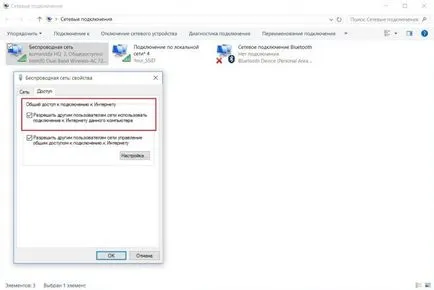
След това в падащото меню, за да изберете по-рано създаден виртуален точка за достъп. Това е всичко, сега компютърът ви дава достъп до Wi-Fi интернет.
Как да промените името и паролата е публикувал мрежи
Ако изведнъж реши да промени точката за достъп се създава (име или парола), след това се прави чрез командния ред (това трябва да се отвори като администратор):
Netsh WLAN избран hostednetwork SSID = NOVOE_NAZVANIE_SETI
Netsh WLAN ключов набор hostednetwork = VASH_NOVYY_PAROL
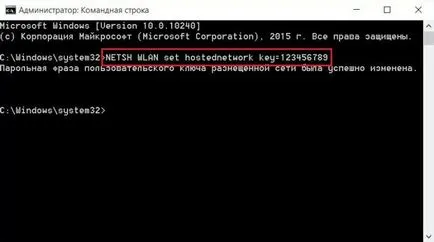
Ако искате да видите параметрите, създадени от интернет, има две команди, които ви позволяват да направите това:
Netsh WLAN шоу hostednetwork
Netsh настройка WLAN шоу hostednetwork = сигурност
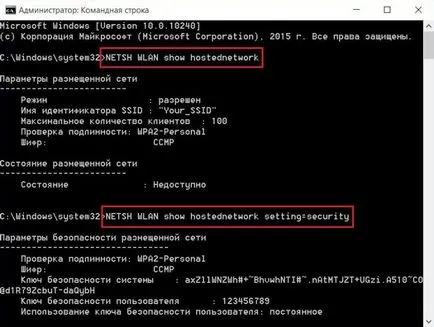
Първо нека разгледаме името на пускането на мрежа, максималният брой на клиентите, тип разпознаване и кодиране на вида, а вторият - различни настройки за сигурност.
Отдалеч домакин безжични мрежи